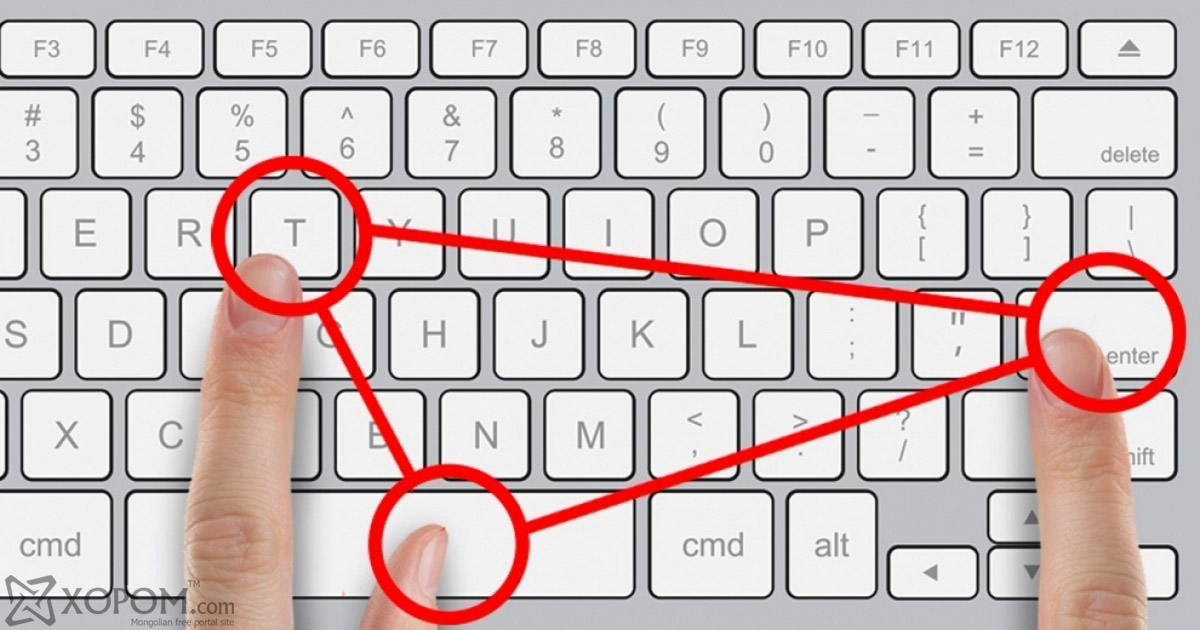
Бид бүгд л өөрсдийгөө Windows юм уу Mac-тай ажиллахдаа гарамгай гэж боддог. Гэтэл Huffington Post үүнийг үгүйсгэсэн ба бидний 99% нь алдаа гаргаж байна гэж анхааруулжээ.
Учир нь бидний ихэнх нь компьютерын товчлуурын хослолын талаар хамгийн суурь ойлгогдохуунгүй байдаг гэнэ. Та ctrl+c ба ctrl+v үйлдлээс өөр юу мэдэх вэ?
Гэтэл судалгаагаар (бүх программчид үүнийг батлана) шорт-кат нь таны компьютер дээр ажиллах ажлын цагийг эрс хурдасгах боломжтой гэж тогтоожжээ. Үнэхээр таны амьдралын мянга мянган цагийг хэмнэх юм шүү.
1. Та компьютерээсээ түр холдох хэрэгтэй бол хэрхэн түгжих вэ?
Таны дарга болон хамт ажиллагсад нар тань таны хийж байгаа ажил болон дэлгэц дээрх санаа зовмоор үйл ажиллагааг харахад та дургүй байх нь ойлгомжтой. Тэгэхээр та аяга кофе чанах гээд босох хооронд бусад хүмүүс таны компьютерын дэлгэцийг хараасай гэж хүсэхгүй л биз дээ?
Одоо танилцуулах товчлуурын хослол нь таны компьютерыг дор нь түгжиж тайван босч явах боломж олгоно:
- Windows-ийн хувилбар: Windows+L
- MAC-ийн хувилбар: Cmd + Alt + Eject.
2. Санамсаргүй хаагдсан браузерын цонхыг буцааж нээх
Харамсалтай нь ийм зүйл байнга тохиолддог: браузерын цонхоо хааж яваад хэрэгтэй цонхоо давхар хаачихдаг. History хуудсыг нээж илүү ажил болж байхаар дараах аргаар “болгоомжгүй” үйлдлээ засаарай.
- Windows-ийн хувилбар: Ctrl + Shift + T
- MAC-ийн хувилбар: Command + Z (Safari) эсвэл Ctrl + Shift + T (Google Chrome)
3. Компьютер “гацчихвал” яах вэ?
Photoshop дээр ажиллаж байтал компьютер ямар ч комманд авахгүй гацчихвал яах вэ, бүр юунд ч дүлий царайлаад байвал? Энэ үед ихэвчлэн Ctrl + Alt + Del дарж нэг юм амь оруулдаг. Гэхдээ байнга амжилт олоод байдаггүй.
Энэ тохиолдолд зөвхөн гацсан программд л нөлөөлөх шорт-катыг ашиглах нь хялбар: зөвхөн тэрхүү программд л нөлөөлөх шүү.
- Windows-ийн хувилбар: Ctrl + Shift + Esc
- MAC-ийн хувилбар: Cmd + Option + Shift + Esc.
Эдгээр товчлуурыг 3 секунд орчим дарна, ингээд гацсан программ хаагдах тул та өөр бусад программ дээр ямар ч өөрчлөлт хийхгүйгээр ажлаа тайван үргэлжлүүлж болно.
Ойлгоогүй хүмүүст, ялангуяа “Mac”-тангуудад ойлгомжтойгоор үзүүлье:
4. Нээлттэй байгаа цонхнуудын хооронд түргэн шилжих арга
Та нэг цонхноос нөгөө цонх руу шилжих гэж хулганатайгаа л ноцолдоод байна уу? Эээ… хамаагүй амар аргыг танд зааж өгье.
- Windows-ийн хувилбар: Alt+Tab
- MAC-ийн хувилбар: Cmd + Tab
5. Хуудасны хаягийг түргэн хадгалах
Практикаас харахад таны хэдэн сая минутыг хэмнэх болно.
- Windows-ийн хувилбар: Alt + D
- MAC-ийн хувилбар: Cmd + L
6. Дарга араас гэтээд ирвэл яах уу?
Заримдаа ажил хийхээс бүр залхуу хүрэх үе гардаг. Интернетээр дэмий тэнэж элдэв нийтлэл уншсан шигээ суух сайхан. Таны нээсэн хэдэн арван цонх. Энэ бүгдийг яаж нэг товч дарснаар хаах вэ?
Энэ шорткат браузерын цонхноос Word эсвэл Excel-ийн дэлгэц рүү амархан шилжинэ:
- Windows-ийн хувилбар: Windows + D
- MAC-ийн хувилбар: Fn + F11
7. Бүхэл бүтэн дэлгэцээр нь биш зөвхөн хэрэгтэй хэсгийн скрийншот яаж хийх вэ?
Windows-ийн хэрэглэгчид бол Print Screen товчлуурыг дарж болно. Зарим үед дэлгэц дээр бусдад үзүүлэх шаардлагагүй зүйл орчих гээд байдаг, тэгээд л хэрэгтэй мэдээллээ таслаж авах гээд л бас бөөн ажил болно.
Танд хэрэгтэй зүйл гэвэл:
- Windows-ийн хувилбар: Alt + Print Screen
- MAC-ийн хувилбар: Cmd + Shift + 3 (скрийншот нь файл болж хувирна), Ctrl + Shift + Ctrl + 3 (дэлгэцийн зураг нь хувиралтын буфер болно), Ctrl + Shift + 4 (дэлгэцийн хэрэгтэй хэсэг л файл болно), Ctrl + Shift + Ctrl + 4 (хэрэгтэй хэсэг нь буфер болно).
За танд таалагдсан уу? Таны мөрөөдөж байгаагүй л зүйл гэж битгий хэлээрэй дээ.
 Гайхмаар
Гайхмаар Гоё
Гоё Ха Ха
Ха Ха Хөөрхөн
Хөөрхөн Тэнэглэл
Тэнэглэл Харамсалтай
Харамсалтай Буруу
Буруу Бахархмаар
Бахархмаар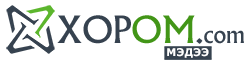

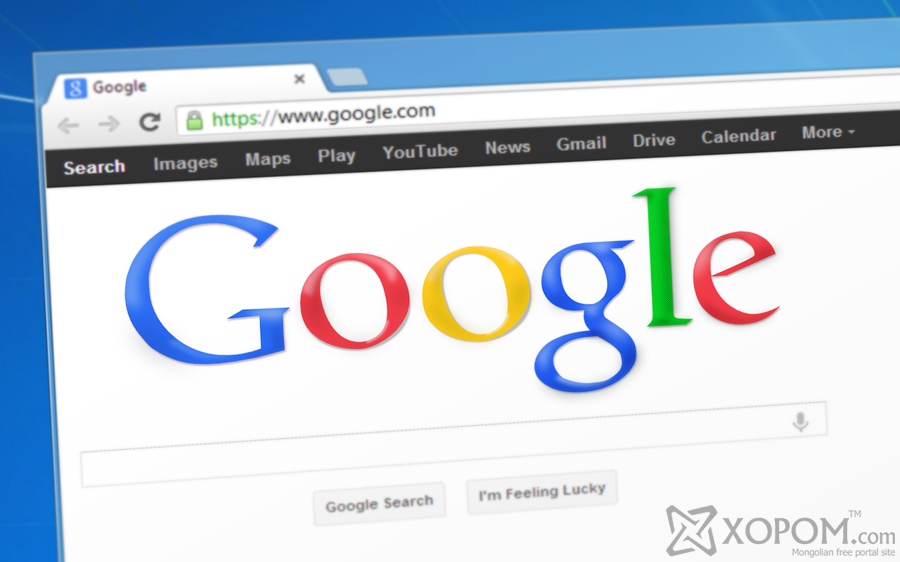


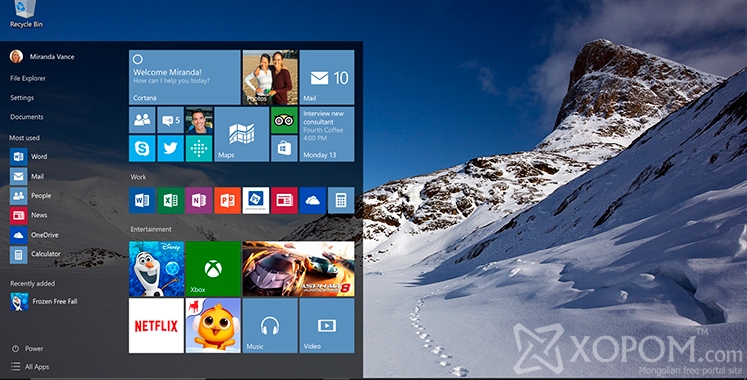
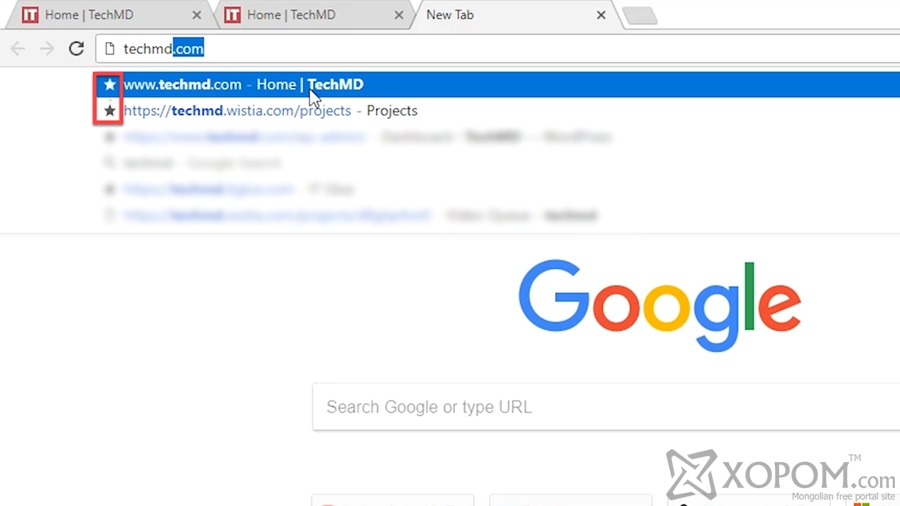



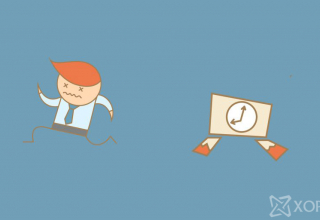



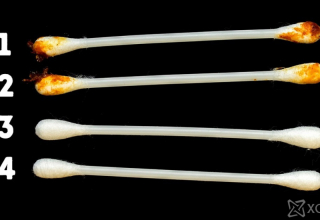
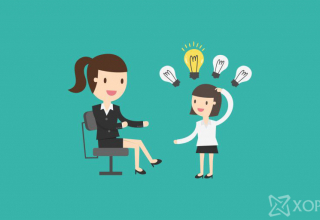

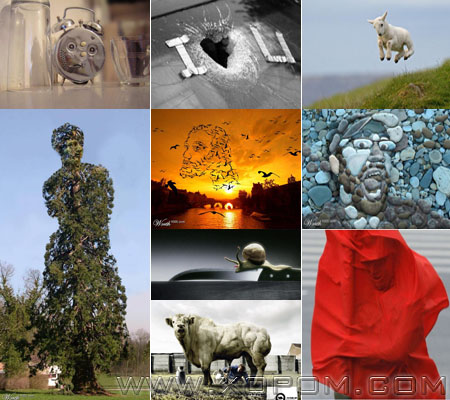





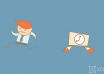
Анхбаяр Мөнхбаяр
2018/10/03 at 21:54
Temuulen Temka